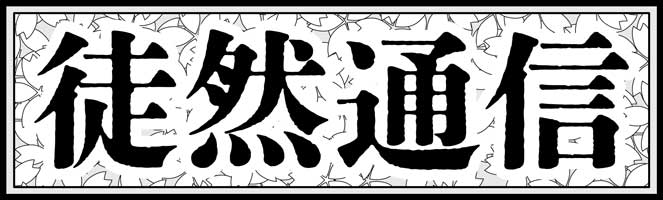紙での自主書籍出版。
AmazonのKDP(Kindle Direct Publishing)ペーパーバックが
日本にも上陸したので、
早速、過去の書籍のペーパーバック出版対応を行なってみました。
別投稿で、KDPペーパーバックに必要なものは、
「表紙」と「原稿」2つのPDFのみである旨を記しました。
「表紙」と「原稿」のPDFの作成完了!
あとはAmazonのKDPの画面でファイルをアップロードするだけ!
これで私も、全世界で紙の書籍出版デビュー!と思いますが、
実はここからが戦いの始まりだったりします。
Amazonの(おそらくAI)のPDFの書式チェックがなかなかの曲者です。
エラーで弾かれて、何度もPDFの修正対応に追われます。
というわけで今回は、
KDPペーパーバックでPDFを提出するも、
エラーになる場合の問題箇所の見つけ方(のアイディア)と対処法について記します。
Amazon KDFのエラー画面はざっくり。問題箇所を見つける方法。
まず、エラーには2種類あります。
「印刷プレビュー」と「印刷プレビューに辿り着く前」のエラーです。
KDP「印刷プレビュー」でのエラー対応
印刷プレビューで、
何か問題が発生している場合、楽勝です。
Amazonから、具体的にエラー箇所を指摘されるので、
問題箇所が明確で対処簡単です。

上記の場合は、枠が余白のマージンを突き抜けてしまっているので、
エラーになっています。
-
-
https://amzn.to/3GoTPPr
amzn.to
「印刷プレビューに辿り着く前」のエラー対応
曲者なのが、もう一方の「印刷プレビュー」以前のエラーです。
原稿のPDFをアップロードし、
何某かのエラーになると、
「本文の処理中にエラーが発生しました」とだけ表示されます。
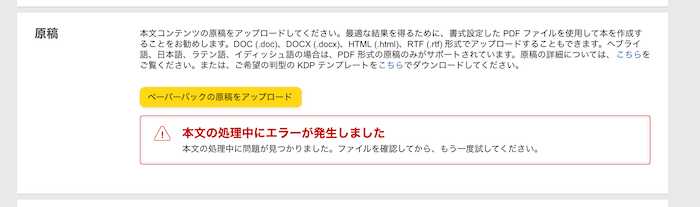
このメッセージだけだと、
一体PDFのどこが原因でエラーなのか、ざっくり過ぎて…
分からないだろうがっ!(゚Д゚)クワッ
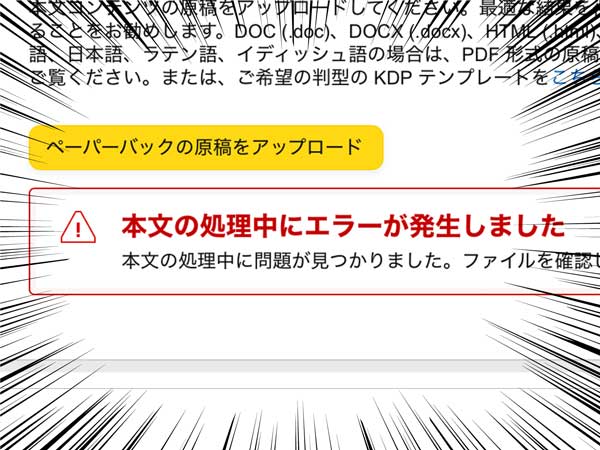
海外でも「同志」がいるようです。
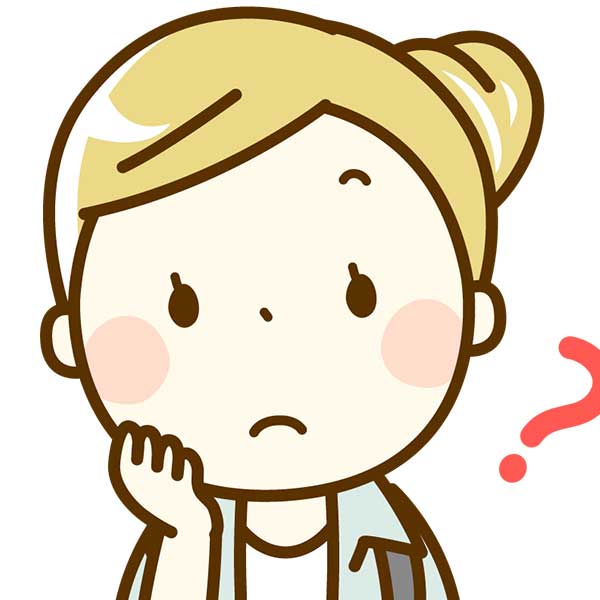
もぅ!ずっとエラーばっかり!指摘も無いから、
どこだか分からないわ!あたしの写真が多いからかしら?
と言っています。
I keep getting an error when I try to upload a new paperback to #KDP – no indication of what the error is. Could it be the fact that it’s full of photos? #writingcommunity I’ve tried docx & pdf pic.twitter.com/RHhJjh4yoP
— Magic Sparkles (@sparkles_magic) November 10, 2019
この場合、PDFをアップロードした後にステップ毎に、
ポップアップで「〜のチェック中」と表示されます。
このステップを凝視して、
どのステップでPDFがエラーで弾かれているかを把握すると、
問題箇所の特定がしやすいです。
Amazonの自動PDFチェックプロセスは、
結構時間がかかります。
「お願い!」と
合掌して祈りながら、
進行するステップを見守っていくことになります。
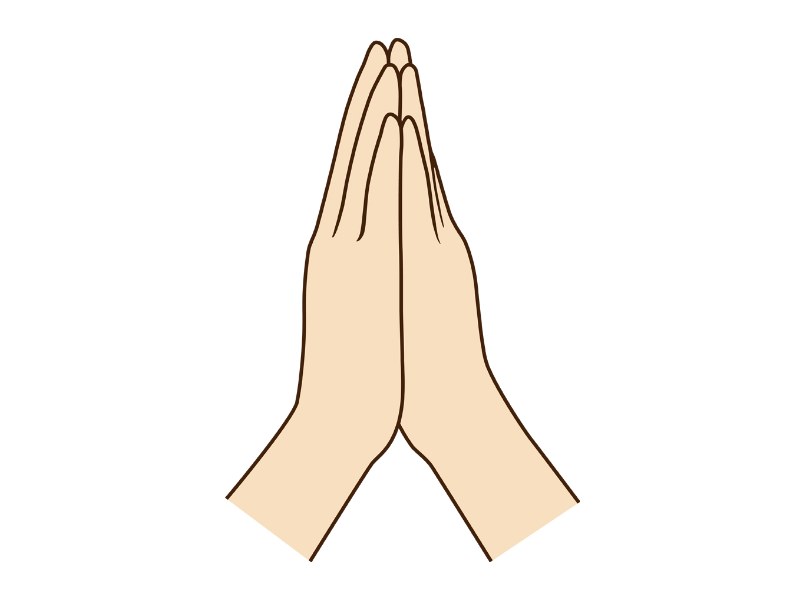
KDPペーパーバックPDFチェックステップごとの対応
「判型チェック」でエラーの場合
「判型をチェックしています」でエラーになった場合、
PDFの出力サイズを調べる必要があります。
初めはこれにハマりました。
Amazon KDPでPDFが「本文の処理中にエラーが発生しました」のエラーになる場合、版型のサイズを確認したら良い。例えば112x174mmを選択しても、インチ変換の誤差?で112×173.9mmになる。Mac Pagesで再作成したらOKだった。#kindle #ペーパーバック #paperback #amazonkindle pic.twitter.com/DxZQDvzEzv
— メンタルHIRO (@mentalhiro) October 22, 2021
KDFの判型の選択で112 x 174mmを選択したのですが、
選択後に112×173.9mmになっていました。
Amazonは米国企業でインチの世界で生きています。
ソフトウェアもインチの世界で設計されていると想像できます、
よってソフトの作りの問題なのか、
0.1mmの誤差が発生していて、
これが原因で、判型のエラーになっていました。
Amazon側に寄り添って、
112×173.9mmで設定をし直し、
PDFを出力して再チャレンジしたらエラーが出なくなりました。
ちなみに、MacのPagesを使用しているのであれば、
ファイルの「ファイル」→「ページ設定」で設定が可能です。
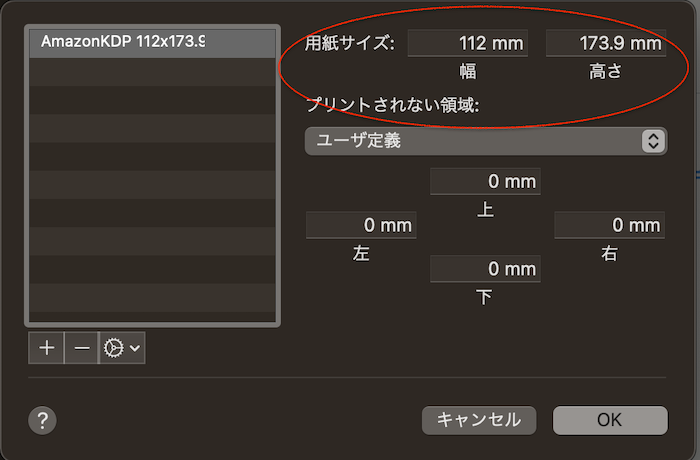
「余白の確認」でエラーの場合
KDPペーパーバックには、
余白の仕様要件として最低値が設けられています。
余白が適切に設定された状態でPDFが作成されたか要チェックです。
特に見開きの内側マージンは、ページ数によって変化します。
例えば、80ページの書籍の場合、
最低でも9.6mmのマージンが必要です。
「最低」なので、12.7mmでも問題ありません。
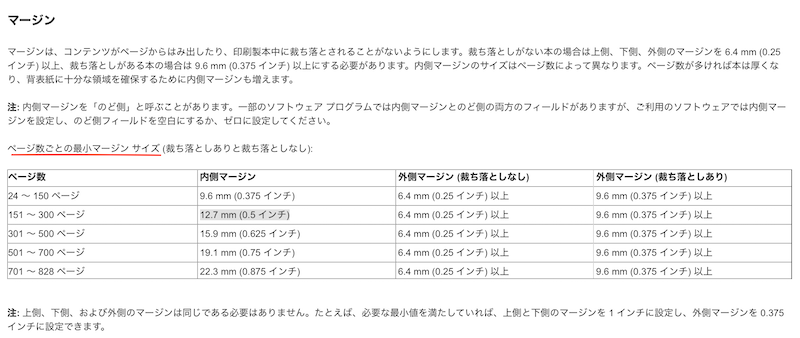
「ページの設定」でエラーの場合
ちょっと記憶が曖昧なのですが、
ページ番号を用いている場合は、
ページ番号の不備でもエラーが発生していたような気がします。
文字のサイズ関連ののエラーも「ページの設定」チェックのステップだったと思います。
文字のサイズは、最低7ポイントなので、
それ以下の文字を原稿のどこか(ページ番号とかコピーライト表記etc…)で使っていると、
エラーになります。
「空白ページの確認」でエラーの場合
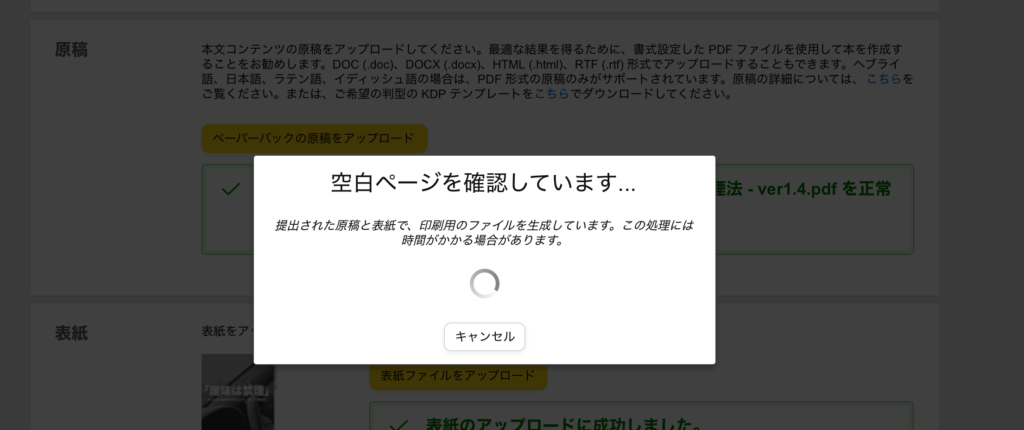
文字通り、空白ページに何某かの問題があるので、
空白ページに”ヤマ”をかけて調査すると良いです。
Amazonのルールだと下記のようになっているので、
連続する白紙ページがないかPDFを要チェックです。
白紙のページ
原稿ファイルの最初および途中に 3 ページ以上の連続する白紙を入れてはなりません。また、原稿ファイルの最後に 11 ページ以上の連続する白紙を入れてはなりません。
引用:ペーパーバックとハードカバーの書式設定の問題の修正
「ISBNのバーコード生成」ステップ
表紙に自動的に付加されるバーコード。
こちらで対応するものではないので、エラーが発生したことはなかったです。
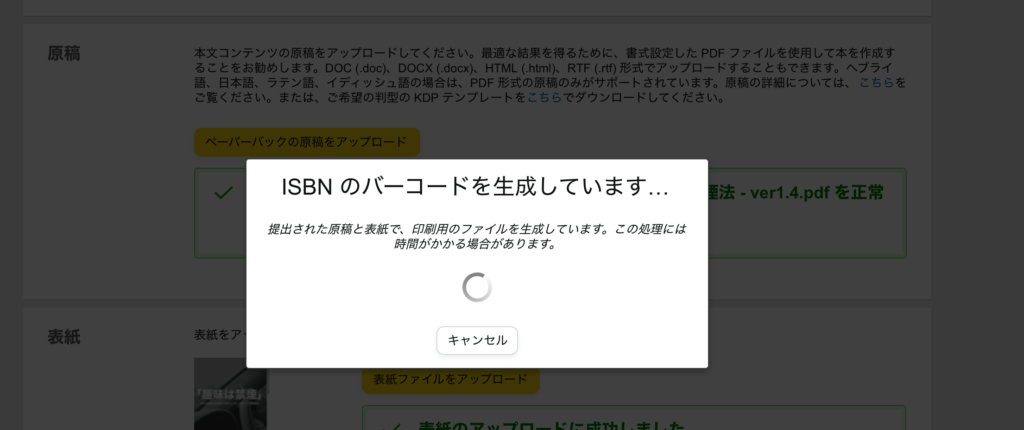
「印刷用PDFを準備しています」ステップ
ここまで来れば、登山で言えば七合目ぐらいです。
結構時間がかかるステップなので気長に待ちます。
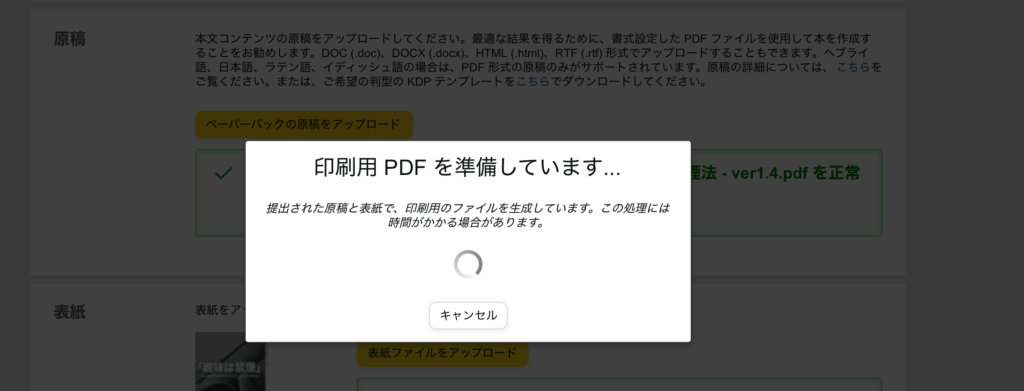
「しばらく時間がかかる場合があります」とアナウンスされます。
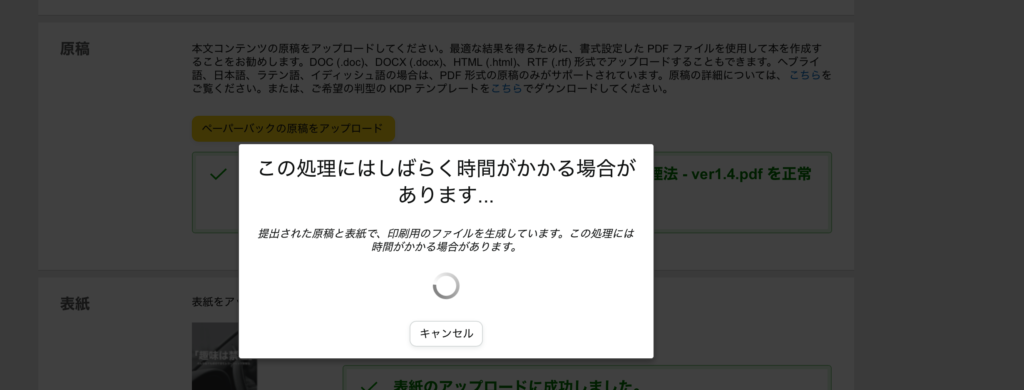
「コーヒーでも飲んだらどうだ?」と諭されます。
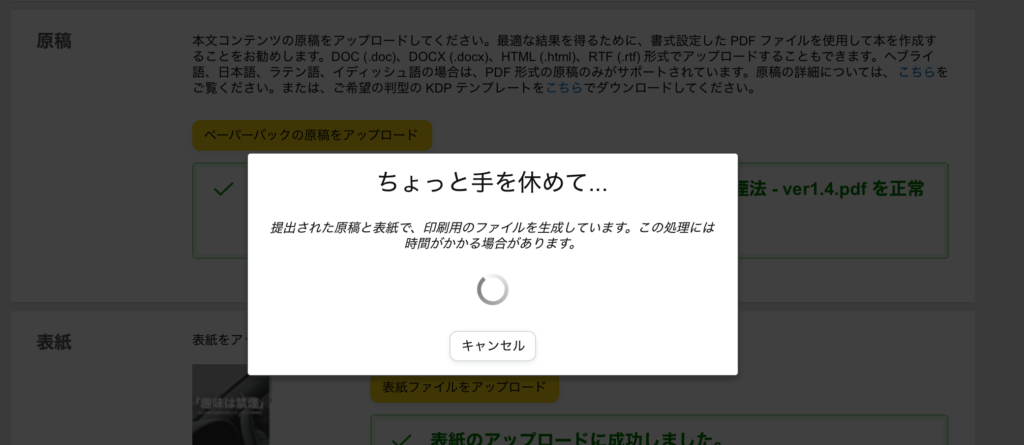
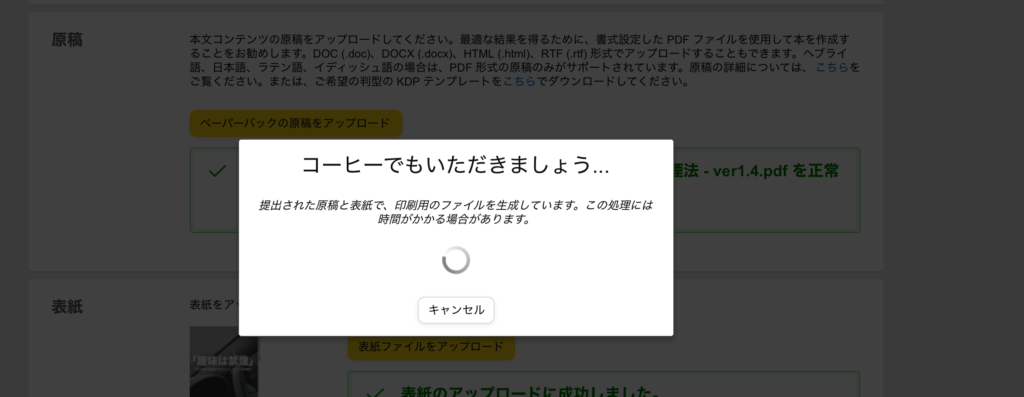
最後の難関「印刷プレビューを生成しています」
ここまで来れば9合目。
ほぼチェックは最終段階ですが、
「印刷プレビューを生成しています」でエラーが発生することが結構あります。
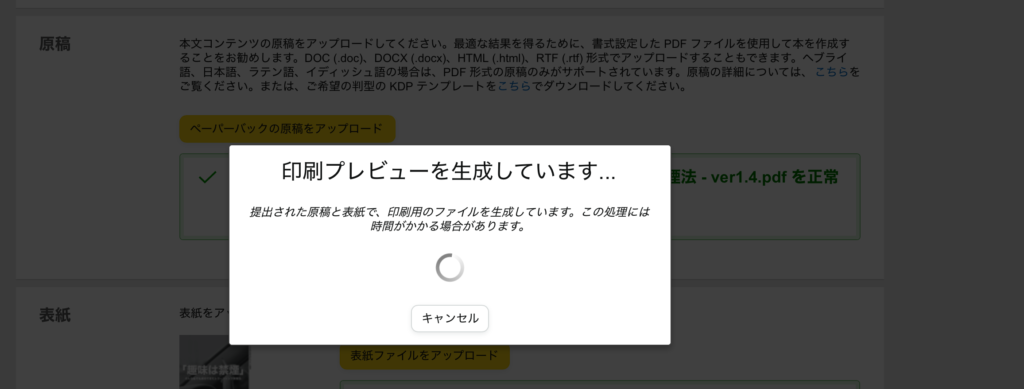
処理時間が長い=エラーになる確率が高い
「フォント」「判型」「空白」「ページ設定」その他諸々はOKでも、
エラーになることがあります。
傾向としては、「印刷プレビューを生成しています」のポップアップが出たまま、
時間がかかりすぎている場合、何某かのエラーになる確率が高かったです。
図形関連でエラーになる確率が高かった。不透明はNGなのかも
原因は私の場合、図形関連が多かったです。
塗りつぶしなしの図形用いるとこのステップでよくエラーになりました。
本文の周りに角丸四角の縁取りをしたくて、
塗りつぶしなしの図形を被せていました。
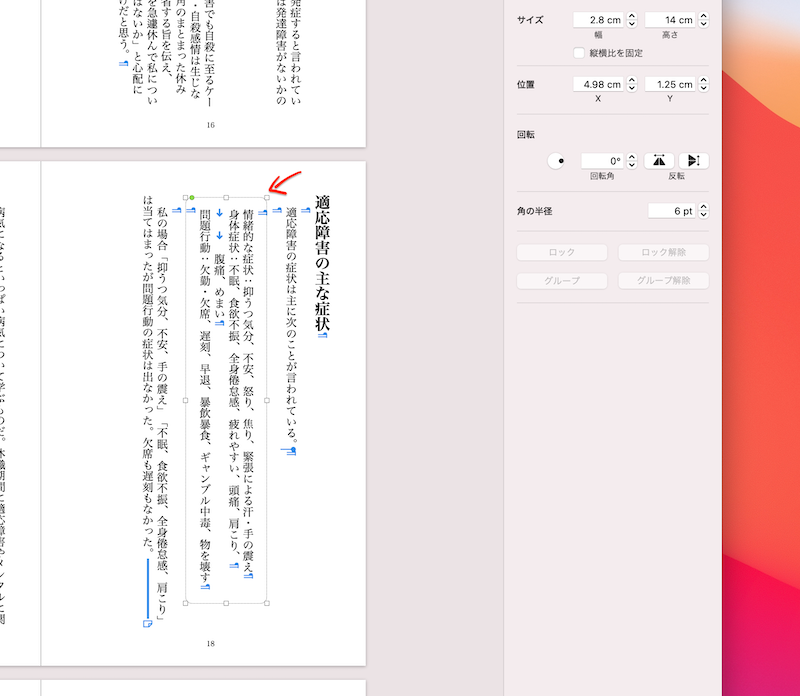
塗りつぶし無しだったのでPDFの見た目はバッチリだったのですが、
「印刷プレビューの生成」では、私見ですが、
プログラム側で、文字の上に図形が被さっていると判断されて
エラーになったのでは無いかと思います。
よって、本文+図形(角丸四角)で文字の縁飾りを表現するのでなく、
図形(角丸四角)の中に文字を書くようにしたら、エラーがなくなりました。
まとめ:エラーの特定は大変!
PDFをKDPにアップロードしたら、チェックの時間が意外と掛かります。
「本文の処理中にエラーが発生しました」のエラーの時も、
どこに問題があるのか、Amazon側で指摘してくれる機能があればいいのですが、
今のところないので、PDFチェックのポップアップを見守り、
どのステップでエラーになるのかを確認するしかありません。
エラーの起きたステップを記憶して、Amazonの書籍の要件と睨めっこをしながら、
原稿の修正、PDFの再アップロードをエラーが起きなくなるまで
行っていく必要があります。
あなたのブログ PVに満足していますか?
収入の柱は複数がいいと
ブログを始めてみたけれど
全然PVが稼げない
そんな悩みを感じていませんか?
Googleアナリティクスで
リアルタイムユーザーが0は当たりまえ
それどころか1日のPVが0の時もあるそんな方に
PVを爆発的に伸ばせる方法がありますが
知りたくありませんか?
少し内容をお話をすれば、
”トレンド”を扱うのですが、
芸能人の恋愛、不倫、離婚のゴシップネタと
早とちりしてはいけません。
私も芸能人や政治家の私生活なんて
1ミクロンも興味がありませんし、
そんなことについて調べて記事を書くことに
時間を割きたくありません。
この教材で感心したのが、
爆発的にPVを上げながらも
資産化することに着目している点です。
アクセスを伸ばして
収益も伸ばしたい人に最適です
ドメイン力が弱ければなかなかGoogleにインデックスもされません。
ですので、独自ドメインで、
ブログを始めたばかりの方こそ
手にしてほしいマニュアルです。
→
ブログ記事のPVを爆発的に伸ばし資産化する方法の詳細を見てみる
こちらもCHECK
-

-
KDPペーパーバック出版Mac Pagesで原稿作成をやってみた
日本でもKDP(Kindle Direct Publishing)のペーパーバックが開始されたので試してみました。 前回は「表紙」を作成した際のポイントや、こうした方が良いよ、というものを共有し、KD …
続きを見る